很多用户在更新了win11操作系统之后都由于不熟悉,导致很多问题都不知道如何解决,有些用户就发现win11电脑突然没有声音了,要插上耳机才能恢复正常,那么win11插上耳机才有声音怎
很多用户在更新了win11操作系统之后都由于不熟悉,导致很多问题都不知道如何解决,有些用户就发现win11电脑突然没有声音了,要插上耳机才能恢复正常,那么win11插上耳机才有声音怎么办呢?今天小编就给大家带来win11电脑不插耳机没声音怎么回事,如果你刚好遇到这个问题,跟着我的方法来操作吧。
推荐下载:windows11正式版
方法如下:
方法一:
1、右击任务栏中的小喇叭,然后点击播放设备。
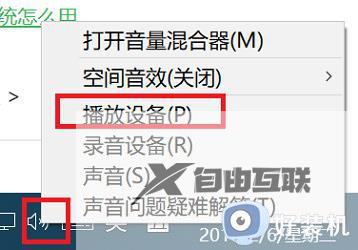
2、进入之后选择你的扬声器并将其设置为默认值即可。
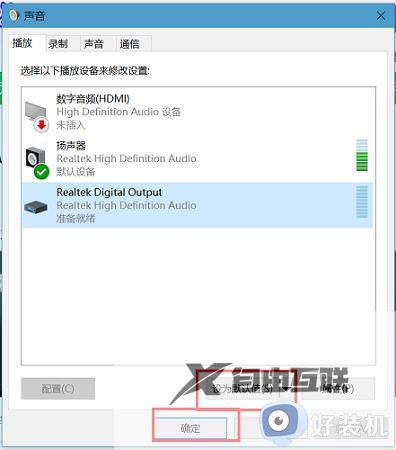
方法二:
1、你的声音驱动安装不完整或者驱动出现了问题导致的建议删除并重新安装驱动。

2、声卡相关硬件出现故障也会导致外放没有声音,如果自己会就换个声卡,不行就去维修吧。

win11电脑不插耳机没声音怎么回事就为大家介绍到这里了。若是你也遇到同样情况的话,不妨参考本教程操作看看!
【转自:美国cn2服务器 http://www.558idc.com/mg.html欢迎留下您的宝贵建议】